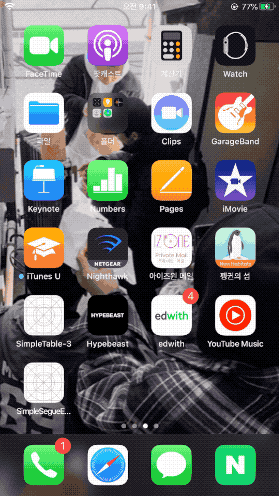What is the Segue(세그란?)? - Summary
이 포스트는 edwith의 iOS 프로그래밍을 공부하고 정리한 내용입니다
What is the Segue?
-
스토리보드에서 뷰 컨트롤러 사이의화면전환을 위해 사용하는 객체 -
별도의 코드 없이도 스토리보드에서세그를 연결하여뷰 컨트롤러 사이의 화면전환을 구현할 수 있다
UIStoryboardSegue Class
-
UIStoryboardSegue Class는 UIKit에서 사용할 수 있는 표준 화면전환을 위한 프로퍼티와 메서드를 포함하고 있다
-
또 커스텀 전환을 정의하기 위해 서브클래스를 구현해서 사용할 수도 있다
-
필요에 따라서 UIViewController의 performSegue(withIdentifier:sender:) 메서드를 사용하여 세그 객체를 코드로 실행할 수 있다
-
세그 객체는 뷰 컨트롤러의 뷰 전환과 관련된 정보를 가지고 있다
-
세그는 뷰 컨트롤러의 뷰를 다른 뷰 컨트롤러의 뷰로 전환할 때 뷰 컨트롤러의 prepare(for:sender:) 메서드를 사용하여 새로 보여지는 뷰 컨트롤러에 데이터를 전달할 수 있다
주요 프로퍼티
-
var source: UIViewController -> 세그에 전환을 요청하는 뷰 컨트롤러
-
var destination: UIViewController -> 전환될 뷰 컨트롤러
-
var identifier: String? -> 세그 객체의 식별자
주요 메서드
- func perform() -> 뷰 컨트롤러의 전환을 수행한다
인터페이스 빌더의 세그 연결
- 1) 스토리보드에서 전환될 뷰 컨트롤러를 객체 라이브러리로부터 드래그 앤 드롭으로 추가한다
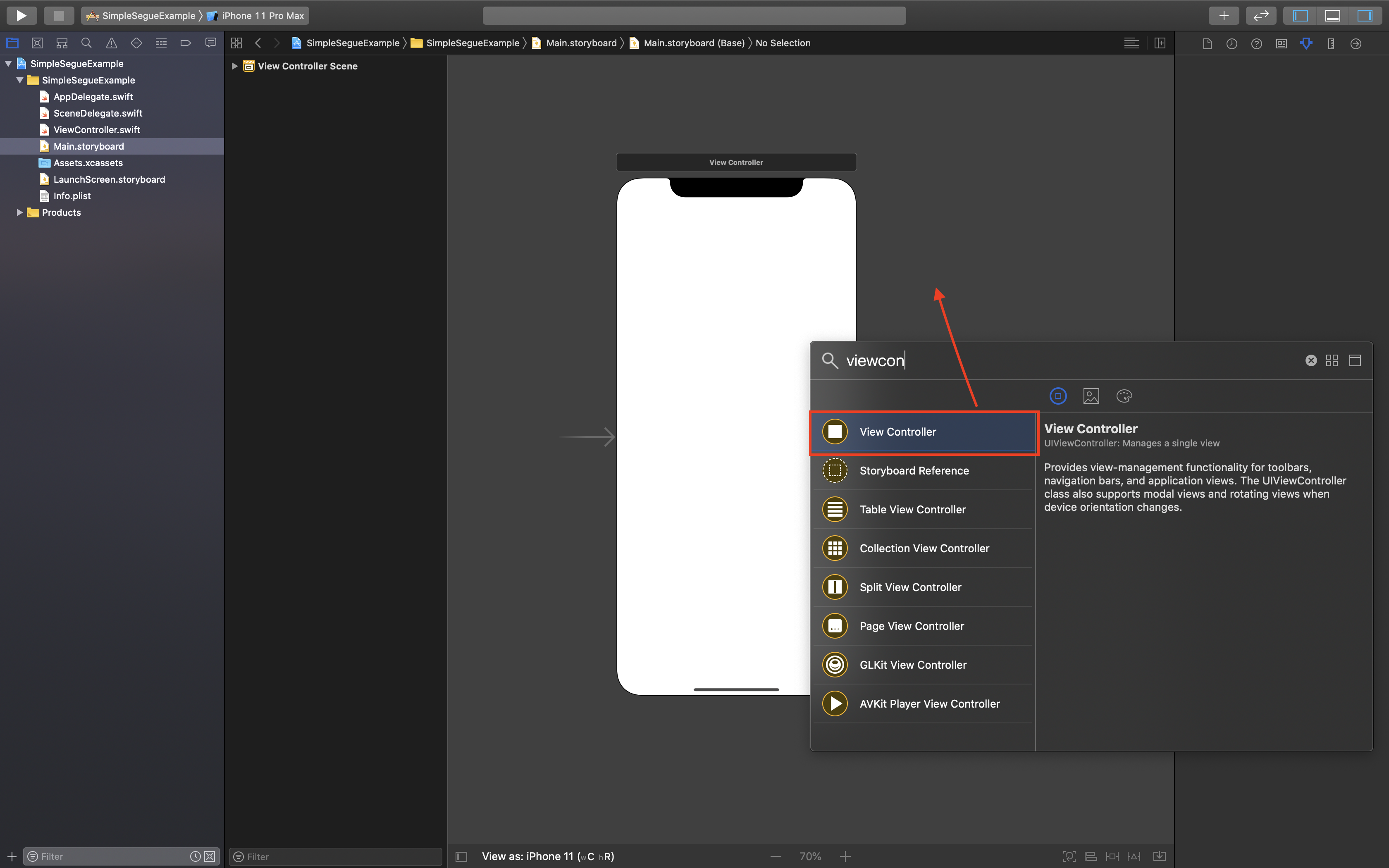
- 2) 기존 뷰 컨트롤러의 뷰와 구분하기 위하여 새롭게 생성된 뷰 컨트롤러의 뷰를 선택하여 배경색을 변경한다
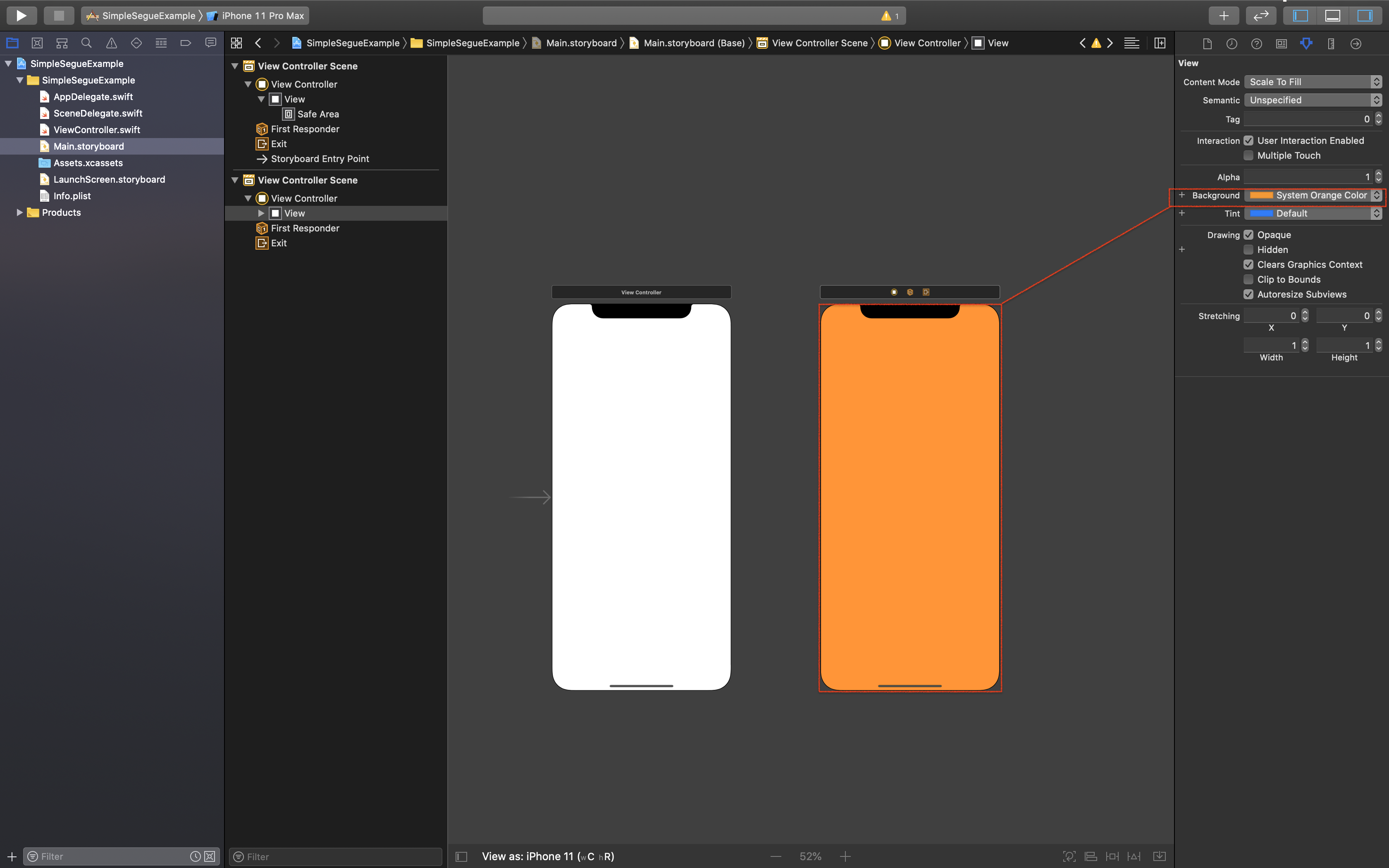
- 3) 첫 번째 뷰 컨트롤러의 뷰 위에 객체 라이브러리로부터 버튼을 추가하고 역활을 알려주기 위하여 “Show orange VC” 로 title을 변경한다
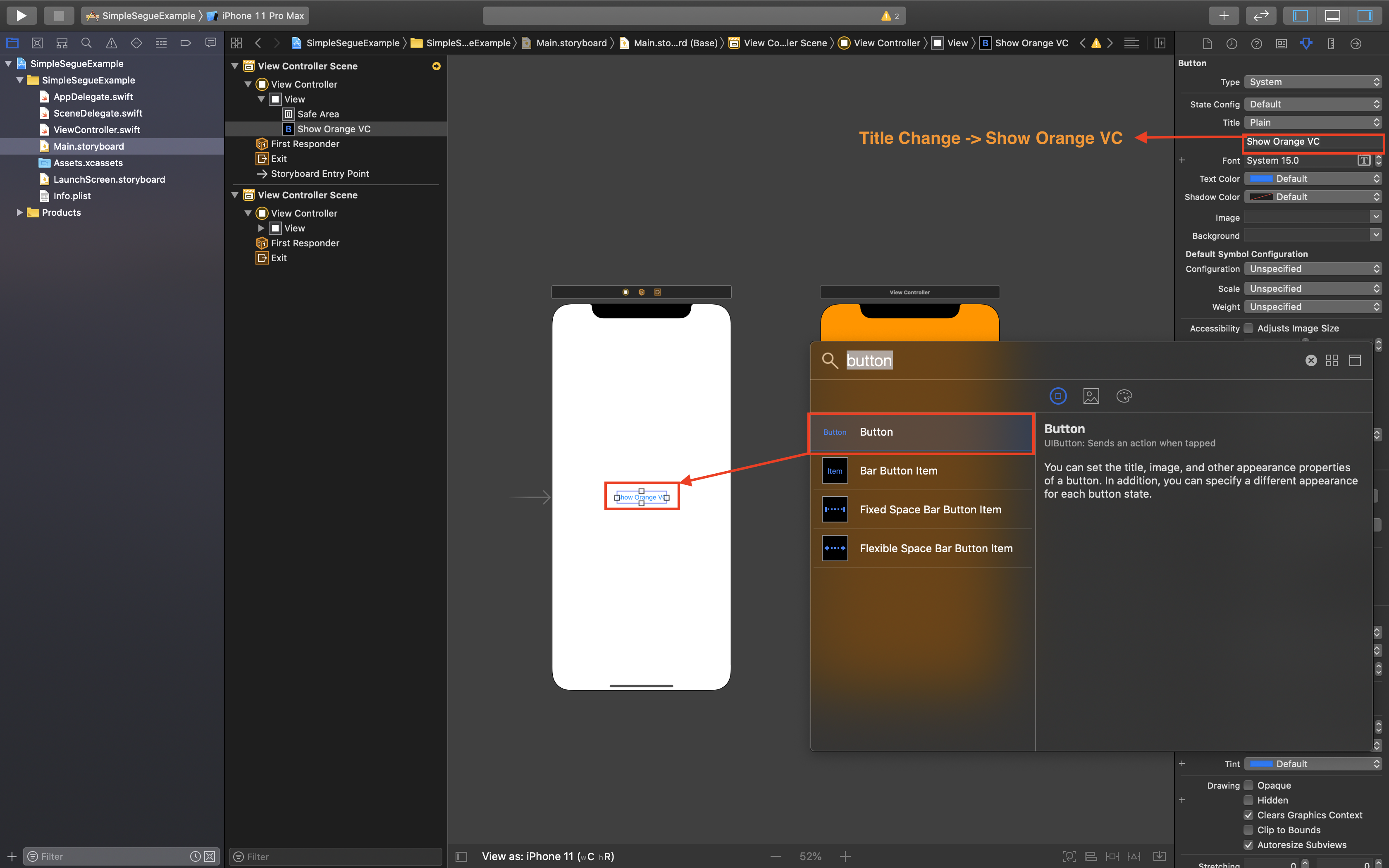
- 4) 버튼에서부터 키보드의 control키를 누른 상태로 드래그하여 전환될 뷰 컨트롤러에 드롭하여 연결한다
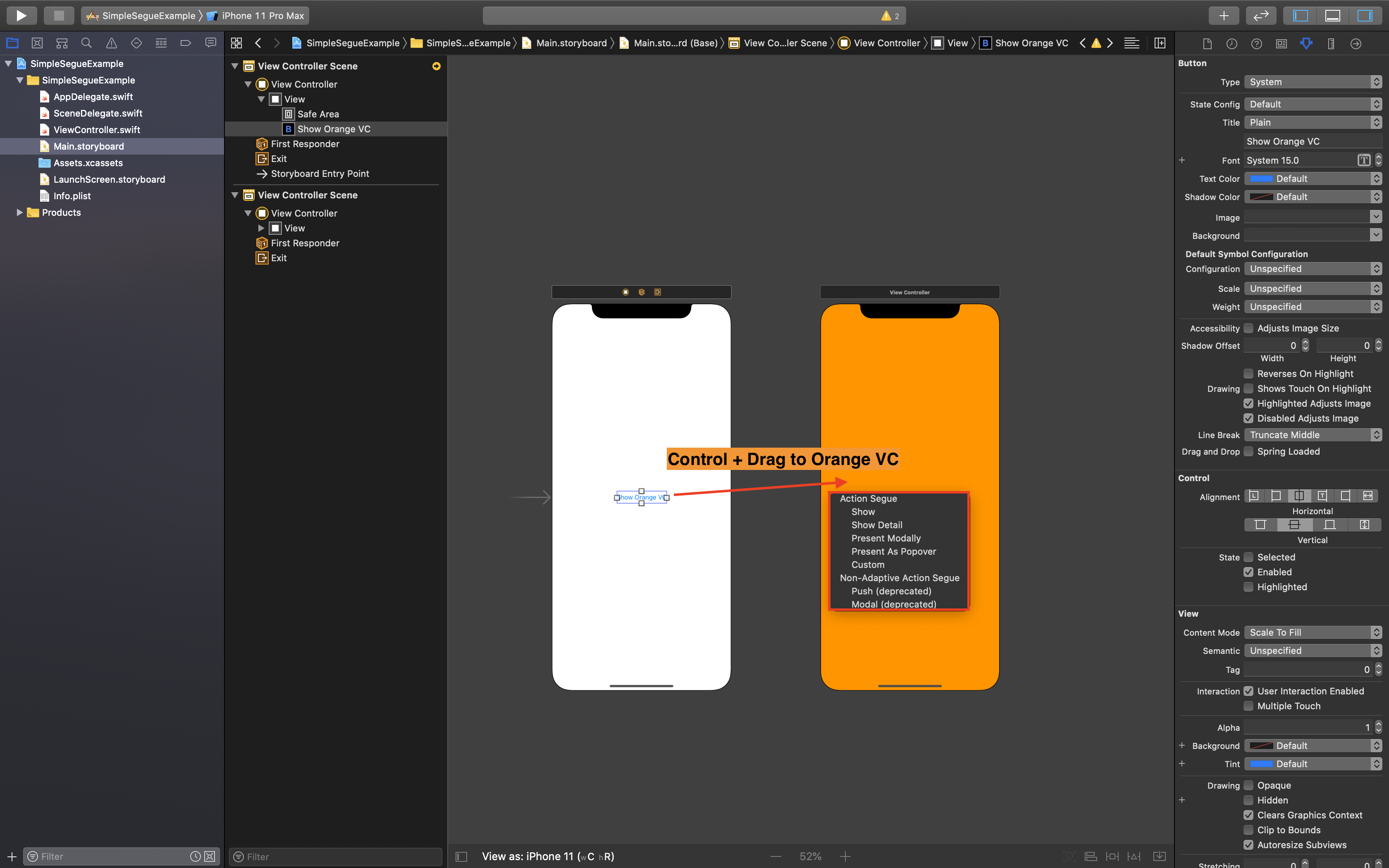
- 5) 세그의 종류 중 Show를 선택한다
(Show 세그는 iOS 에서 현재 기기나 화면 상태에서 가장 적절한 화면전환 방식을 판단하여 화면을 전환해준다)
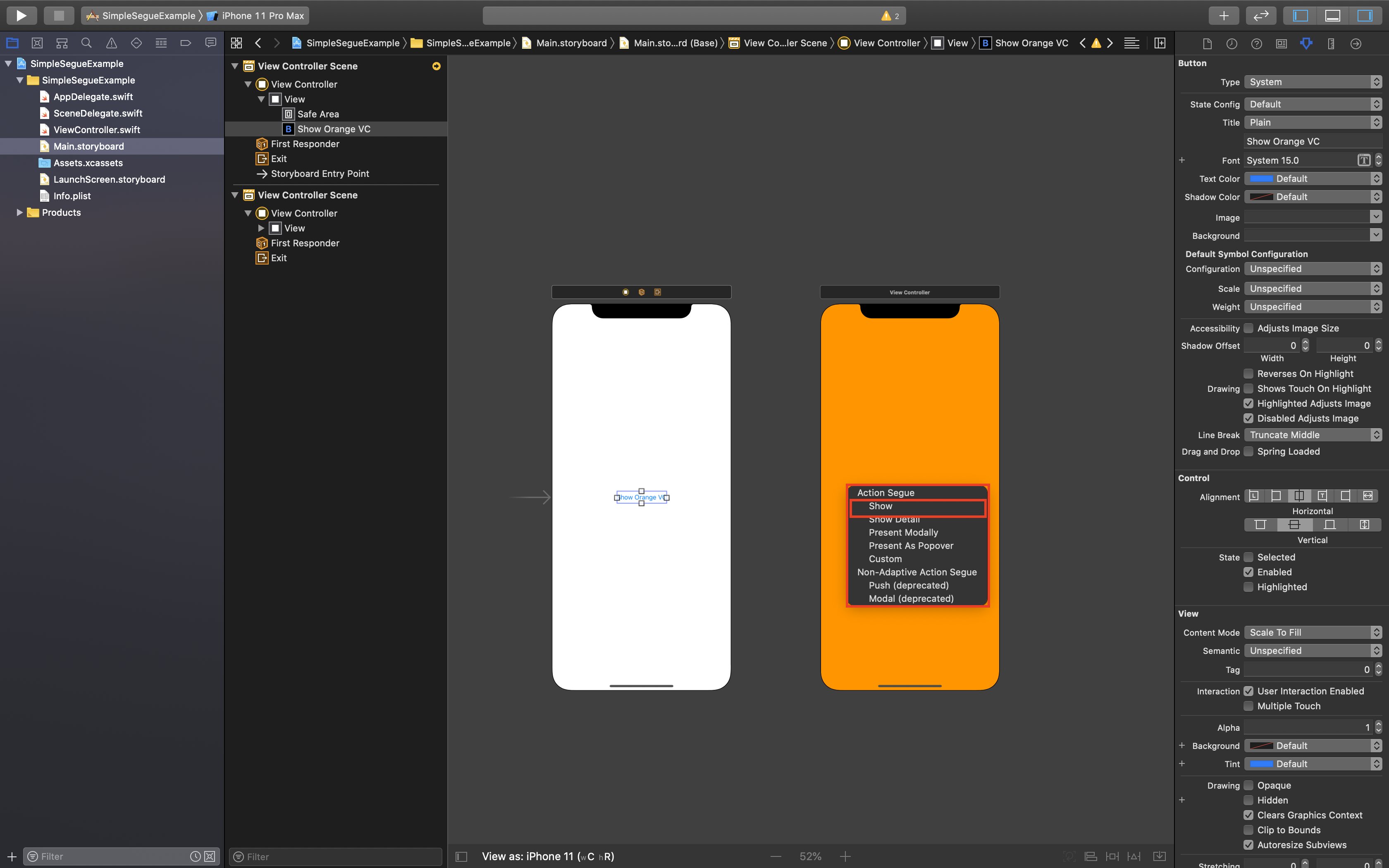
- 6) 두 뷰컨트롤러 사이에 세그가 생성된 것을 확인
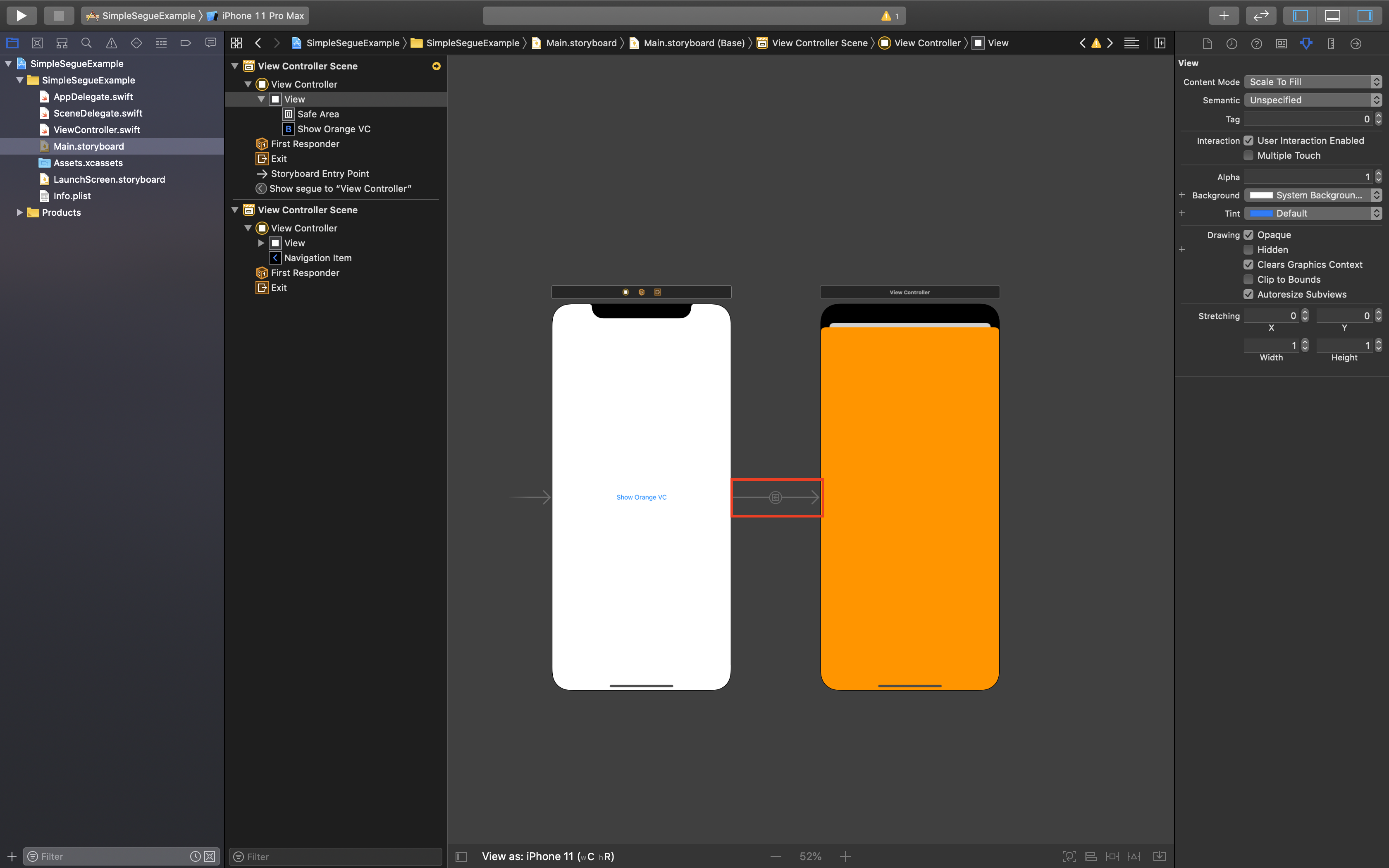
- 7) 시물레이터를 실행하여 버튼을 눌러 뷰가 전환되는 것을 확인